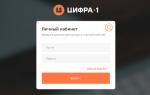ISO-muoto on yleinen tiedostotyyppi optisista tietovälineistä poimittujen tietojen jakamiseen ja käyttämiseen. Aluksi tiedot kirjoitettiin fyysisille levyille, suurin ero kuvasta on lukumekanismi, joka alkaa syöttöalueelta (lähempänä CD/DVD:n keskustaa) ja päättyy levyn reunaan lähtölohkoon; .
Syöttöalue sisältää sisällysluettelotiedot, osoitetilan, otsikot, otsikon ja pituuden. Näiden sektoreiden vaurioituminen johtaa yleensä siihen, että koko mediaa ei pystytä lukemaan, vaikka joissakin tapauksissa tiedot on mahdollista palauttaa.
CD/DVD-levyille tiedostot tallennetaan laserilla, jonka pinnalle jää mikrokuoppia (kuoppia). Tämä on jossain määrin samanlainen kuin DVD-soittimen vinyylilevyn rakenne, ja siksi niiden tiheys on suurempi tilavuus on useita kertoja suurempi.
Tallennusstandardi on ISO 9660 (CDFS) ja yleisempi UDF-spesifikaatio, joka on kehitetty korvaamaan edellinen, voidaan käyttää.

Aikana, jolloin Internet-yhteydet eivät olleet yhtä nopeita kuin nykyään, tietoa siirrettiin (kirjaimellisesti) kädestä käteen eri tietovälineillä: levykkeillä ja optisilla levyillä. Nopean Internetin aikakauden myötä tuli mahdolliseksi siirtää merkittäviä tietomääriä muutamassa tunnissa ja minuuteissa. Tämä on johtanut ohjelmistojen nopeaan kehitykseen, joka mahdollistaa fyysisen median kopioimisen, muuntamisen tavallisiksi tiedostoiksi, minkä jälkeen ne voidaan jakaa World Wide Webin kautta.
Nykyään ohjelmiston avulla kuka tahansa käyttäjä ei vain voi kopioida, vaan myös luoda omia kuvia, mikä on hyödyllistä luotaessa käyttöjärjestelmien jakelua, varmuuskopioita, multimedialevyjä ja niin edelleen.
Jotkut ohjelmistovalmistajat (esimerkiksi tietokonepelit) jakavat tuotteitaan palvelimien kautta pääsystä latauslinkkiin, kun maksu on suoritettu sähköisellä rahalla tai pankkisiirrolla.
Esimerkiksi maailmankuulu pelialusta Steam tukee tätä toimintoa. Tuhannet käyttäjät ympäri maailmaa ostavat pelejä verkosta.

Mitä tehdä kuvan kanssa
ISO-tiedostoja voi käyttää kahdella päätavalla.
- Tallennus optiselle medialle. Se on tarpeen, kun tarvitaan pitkäaikaista säilytystä, ja myös jos aiot antaa pelin, muun ohjelmiston tai musiikkialbumin/elokuvan tutuille, ystäville tai sukulaisille. Samalla voit tehdä levylle alkuperäisen kaiverruksen piirustuksilla ja kirjoituksilla ja tulostaa värikkään kannen tulostimelle.
- Suorita käyttöjärjestelmän virtuaaliasemalla. Tässä tapauksessa voit heti aloittaa kuvan sisältämien tietojen käytön. Asenna peli, katso elokuvaa tai toista musiikkikappaletta albumista. Vaatii erikoisohjelmiston ja virtuaalimediaohjainten asennuksen.

Ohjelmat ISO-työskentelyyn
Kuvien käsittelyyn on olemassa monia maksullisia ja ilmaisia ohjelmia.

DAEMON Tools Lite. Mistä aloittaa

DAEMON Tools Lite. Käyttö
Nyt ohjelmistoa voidaan käyttää ohjelmien asentamiseen.
- Napsauta hiiren kakkospainikkeella "Kuvat" -kenttää, tämä on ohjelmaikkunan suurin tila.

- Valitse näkyviin tulevasta kontekstivalikosta "Lisää kuva" ja valitse haluamasi tiedosto tavallisessa Explorer-ikkunassa. Tämän jälkeen kuvamme kuvake ilmestyy ohjelman pääikkunaan.

- Jos viet hiiren osoittimen sen päälle ja napsautat hiiren kakkospainikkeella, näkyviin tulee valikko, jonka kautta voit liittää kuvan ohjelman asennuksen yhteydessä luotuun virtuaaliasemaan. Voit tehdä tämän valitsemalla asennusvaihtoehdon.

- Nyt ohjelmaikkunan alareunassa levykuvake merkitään ikään kuin se olisi levy, ja näkyviin tulee ikkuna, jossa kysytään, mitä sinun tulee tehdä.

- Jos avaat "Oma tietokone", näet "ladatun" virtuaalilevyn, joten järjestelmä "luulee", että asemassa on mediaa. Voit avata sen ja kopioida tiedostoja siitä, suorittaa olemassa olevia ohjelmia.

- Jos peli on tallennettu levylle ja siinä on automaattinen käynnistys, sen asentamisen jälkeen tulee näkyviin asennusikkuna, jonka kautta voit asentaa sen kiintolevyllesi.

Tärkeä! On huomattava, että tapauksissa, joissa peli vaatii CD-levyn asemassa (esimerkiksi tiedostojen lataamiseen pelin aikana), virtuaalinen asema voi korvata fyysisen aseman.
ISO:n plussat ja miinukset
Ilmeisten etujen joukossa ovat:
- fyysistä asemaa ei tarvita, joissakin kannettavissa tietokoneissa ja netbookeissa ei ole CD-asemia;
- levykuvan, jota edustaa yksi tiedosto, helppo siirtää ympäri maailmaa. Fyysisiä tietovälineitä voidaan lähettää vain postitse;
- nopea lukunopeus ja siten ohjelmien asennus;
- helppokäyttöisyys ja luotettava säilytys. Optiset tietovälineet ovat naarmuuntumattomia; kiintolevylläsi oleva kuvakokoelma on suojattu luotettavammin.
Haittapuolena on tarve käyttää lisäohjelmistoja (Windows 8:ssa ja uudemmissa versioissa on sisäänrakennettu toiminto ISO-työskentelyyn), ja joitain levyjä on erittäin vaikea kopioida, jos ne on suojattu kuvien luomiselta niistä.
Video - Iso-tiedoston asentaminen tietokoneeseen ilman levyä
Hyvää iltapäivää.
Ennemmin tai myöhemmin jokainen aloitteleva Internetin käyttäjä tai pelaaja (pelaaja) kysyy kysymyksen "Kuinka asentaa peli, jonka tiedostotunniste on *.ISO tai *.MDF???" tai "Kuinka liittää virtuaalilevykuva??"
Tällä oppitunnilla näytän sinulle selkeästi, kuinka minkä tahansa muotoisen levykuvan voi asentaa UltraISO-ohjelman avulla ja millainen UltraISO-ohjelma se on.
UltraISO on yksinkertainen ohjelma, mutta se voi tehdä paljon asioita kuvilla ja tiedostoilla. Se voi esimerkiksi luoda kuvan alkuperäisestä lisensoidusta levystä menettämättä käynnistystiedostoja (autoloader-tiedostoja), ja se on myös mahdollista pakata kuvia (tässä on esimerkki levystä, jossa on 8,5 Gt:n datatallennus, sen analogi tallennettiin 4,7 GB), muuntaa kuvia muodosta toiseen.
En kyllästy teitä pitkällä puheella, joten aloitetaan kuvan kokoaminen lelustasi:
1. Ensin käynnistämme UltraISO:n, näemme tällaisen ikkunan.
2. Ensinnäkin meidän on varmistettava, loiko virtuaaliaseman ohjelma vai ei, tätä varten siirrymme "Vaihtoehdot" Edelleen "Asetukset" valitse sitten välilehti "Virtuaalinen ajaa" . Tämä sinun pitäisi nähdä, kuten kuvassa.

Ja jos sinulla ei ole sitä, tee samoin. Halutessasi voit muuttaa virtuaaliasemien määrää ja niiden kirjaimia.
Muuten, kuvan kiinnityksen nopeuttamiseksi voin suositella välilehden käyttöä "Liittäminen" valitse kaikki ruudut. Tällaisten toimien jälkeen tällainen toiminto on käytettävissäsi.

3. Tämän käsittelyn jälkeen olet luonut virtuaalisen aseman. Niin jos olet valinnut kaikki välilehden valintaruudut "Liittäminen", sitten voit asentaa kuvan kuvakaappauksen osoittamalla tavalla, tai avaa kuva ja napsauta painiketta "Liitä virtuaaliasemaan" Tältä se näyttää ohjelmassa.
Kun napsautat tätä painiketta, seuraavat ikkunat avautuvat. Tämä on sisältö.

4.
Napsauta painiketta "Mounti"
siinä kaikki. Nyt voit asentaa ladatun pelin Internetistä. Jotta voit poistaa kuvan, sinun on ensin "Unmount"
tai "Purkaa"
Virtuaalinen asema.
5. Kun olet asentanut levykuvan, "autorun" pitäisi käynnistyä, esimerkiksi jos olet asentanut pelin kuvan, ikkunan, jossa on asennus tai pelin käynnistys, pitäisi ilmestyä. Tämä osoittaa, että kaikki on tehty oikein.
Onnittelut!
Olet oppinut asentamaan levykuvan (mikä tahansa muoto) UltraISO-ohjelman avulla.
Kun olet ladannut pelejä tai ohjelmistoja Internetistä, huomasit iso-tiedostoja. Materiaalissa tarkastellaan, mikä kuva on, kuinka avata iso-tiedosto Windows 7, 8, 10:ssä tavallisilla työkaluilla ja kolmannen osapuolen ohjelmilla.
Mikä on iso-kuva ja miten sitä käytetään
Iso-image on yksittäinen tiedosto, joka on virtuaalinen kopio CD-/DVD- tai BD-levystä. Nämä tiedostot tunnistetaan käyttöjärjestelmässä tunnisteella ".iso". Suuri osa ohjelmistoista jaetaan kuvan muodossa ja nämä ovat enimmäkseen suuria ohjelmistotuotteita. Tällaisia sovelluksia voivat olla käyttöjärjestelmä, pelit ja muut asennusohjelmat.
Näitä kuvia käytetään korvaamaan fyysisiä levyasemia. Kansioiden ja tiedostojen lisäksi kuvat sisältävät muita käynnistystietoja, jos niiden luomiseen on käytetty tällaisten tietojen tallentamista tukevaa ohjelmaa. Iso-tiedoston suorittamiseen tietokoneessa käytetään tavallisia käyttöjärjestelmätyökaluja tai kolmannen osapuolen ohjelmia. Sovellukset voidaan puolestaan jakaa erikois- ja arkistointiin.
Erityisohjelmisto, joka on suunniteltu toimimaan kuvan kanssa, sisältää:
- WinCDEmu;
- Pismo File Mount Audit Package;
- DAEMON-työkalut;
- IsoBuster;
- ImgBurn;
- Ultraiso;
- alkoholi 120;
- muu.
Iso-tiedosto on samanlainen kuin arkisto. Sen sisällön voivat avata seuraavat arkistaattorit:
- 7-vetoketju;
- PeaZip;
- Winrar;
- WinZip;
- muu.
Listaa voi tietysti jatkaa, mutta listatut ohjelmat ovat aivan riittäviä. Valittavana on paljon. Ehkä jotkut ohjelmistot ovat sinulle jo tuttuja. Alla tarkastellaan lähemmin esimerkiksi iso-tiedoston avaamista erikoissovelluksilla ja arkistoilla.
Kuvatiedoston avaaminen Windowsin tavallisilla työkaluilla
Windows 8 ja 10 ovat kehittäneet sisäänrakennetun työkalun ison kanssa työskentelemiseen. Jos olet Windows 7 -käyttäjä, tämä menetelmä ei toimi tässä, sinun on asennettava kolmannen osapuolen ohjelma. Voit avata iso-tiedoston Windows 10:ssä, 8:ssa jollakin sinulle sopivammalta tavoista:

Kun olet yhdistänyt kuvan, uusi virtuaalilevy ilmestyy Exploreriin. Voit avata sen ja suorittaa aiotut toiminnot. Älä unohda sulkea kuvatiedostoa, napsauta hiiren kakkospainikkeella virtuaalilevyä ja valitse "poista". 
Julkaisemme ison erikoisohjelmien kautta
Tarkastellaanpa iso-tiedoston avaamisprosessia Windows 7:ssä (sopii myös 8, 10:lle) esimerkkinä WinCDEmu- ja Daemon tools lite -ohjelmien kätevistä, yksinkertaisista ja ilmaisista versioista. WinCDEmulle toimi seuraavasti:

Olet luultavasti kuullut Daemon-työkaluista. Voit avata iso-tiedoston Daemon-työkaluilla seuraavasti:

Kuvatiedoston avaaminen arkistointiohjelmilla
Käyttäjä joutuu aina käsittelemään arkistoja. Arkistajat osaavat myös avata ISO:n. Tarkastellaan tätä prosessia yksityiskohtaisemmin käyttäen esimerkkiä PeaZip- ja WinRar-arkistointiohjelmista. Tee seuraavat toimet PeaZip-arkistaattorilla:
Lataa ohjelman asennustiedostot täältä. Aseta asennuksen aikana kieleksi venäjä. 
Suosittelemme myös, että valitset iso-ruudun asennuksen aikana liittääksesi tämän tyypin PeaZipiin. 
Jos haluat avata iso-tiedoston Windowsissa PeaZipin kautta, kaksoisnapsauta kuvaa ja käsittele se. Suosittelemme myös purkamaan kuvan sisällön napsauttamalla "pura"-painiketta, määrittämällä polun ja napsauttamalla OK. 
Tietenkin WinRar-arkistointi on huomion arvoinen. Toimi seuraavasti:
Lataa venäläinen versio tältä sivustolta. Seuraavaksi asennuksen aikana ohjelman asetuksissa valitse iso-ruutu yhdistääksesi tämän tyyppiset tiedostot WinRariin. 
Avaa kuva kaksoisnapsauttamalla sitä. Jotta kuvan kanssa työskenteleminen olisi helppoa, suosittelemme sen purkamista napsauttamalla "pura"-painiketta ja määrittämällä tarvittavan polun iso-arkiston purkamiseksi. 
Näillä menetelmillä voit avata iso-tiedoston Windows 7, 8, 10 käyttöjärjestelmissä. Jos omistat seitsemän, et voi tehdä ilman kolmannen osapuolen ohjelmiston asentamista. Kahdeksan ja tusina käyttäjää voivat käynnistää kuvia omin keinoin, mutta lisäapuohjelmien (esimerkiksi WinCDEmu) asentaminen voi lisätä käyttömukavuutta. Tietokoneen käytön aikana joudut käsittelemään arkistoja, joten et voi välttää arkistoinnin asentamista, joka auttaa lisäksi avaamaan ISO-kuvia tietokoneellasi. Tee valintasi mieltymystesi perusteella.
Levyn kuva– Tämä on tiedosto, joka sisältää pääsääntöisesti koko rakenteen ja kaikki levyllä olevat tiedostot. Tämä termi voi kuvata mitä tahansa tiedostoa, eikä sillä ole väliä, mistä kuva on hankittu - todelliselta fyysiseltä levyltä tai virtuaaliselta levyltä.
Yhteenvetona: levykuva sisältää kaikki tarvittavat tiedot, jotta se voidaan myöhemmin avata ja käyttää alkuperäisenä, josta se on tehty.
Ja nyt muutama sana siitä ISO-kuvia. ISO-levykuva– Tämä on yleisin muoto levyjen jakelussa verkossa. Se on optisen levyn kuva, jossa on ISO 9660 -tiedostojärjestelmä, minkä vuoksi sen nimi on ISO.
ISO-levykuva on hyvin tavallinen tiedosto, joka voidaan avata jopa tavallisella arkistointilaitteella. Kuitenkin, jos olemme tekemisissä pelien kanssa, on parempi käyttää ohjelmistoa, joka emuloi kuvaa. Esimerkiksi ohjelmat, kuten: Daemon tools jne.
Kun olet viettänyt yli tunnin lataamasi pelin, monet uudet tulokkaat, jotka kohtaavat levykuvat ensimmäistä kertaa, kysyvät: mitä ohjelmia on olemassa iso-kuville? Kuinka avata tämä tiedosto?
Yleisesti ottaen Internetissä on satoja ohjelmia ISO-kuvan avaamiseen. Yleisimmät niistä: Ultra ISO, Win ISO, IsoBuster ja kymmeniä ja satoja muita.
Niille, jotka eivät halua etsiä mitään, iso-tiedosto voidaan yleensä avata arkistointiohjelmalla, esimerkiksi Win Rarilla, joka on asennettu valtaosaan henkilökohtaisista tietokoneista.
Lisäksi yllä lueteltujen ohjelmistojen lisäksi voit käyttää myös ohjelmia iso-kuville, Nerolle ja DAEMON Toolsille. Joka muuten pitäisi olla jokaisen itseään kunnioittavan pelaajan pakkauksessa...
Kuinka avata iso-kuva?
Kuinka avata iso-kuva? Tämä on kaikkien aloittelijoiden useimmin kysymä kysymys. Aloitetaan järjestyksessä...
ISO-kuva- tämä on tavallisin tiedosto, jonka voi avata jopa yksinkertainen arkistointi, esimerkiksi Win Rar. Mutta on silti parempi käyttää tätä varten erityistä ohjelmistoa, joka ei poimi tietoja iso-tiedostosta, vaan emuloi itse kuvaa. Tämä on erityisen tärkeää pelikuvien käsittelyssä.
Ohjelmat, kuten Alcohol, Daemon Tools, Nero, auttavat avaamaan iso-kuvan. Tämä on tämän työn suosituin ohjelmisto. (Kuten edellä mainittiin ja toistuvasti).
Avataan iso-levykuva käyttämällä esimerkkinä alkoholia. Iso-kuvan avaaminen muissa ohjelmissa ei ole sen vaikeampaa.

Käynnistämme ohjelman ja näemme aloitusikkunan.

Napsauta tiedostoa/avaa - ohjelma vie meidät Exploreriin, jotta voimme ilmoittaa sijainnin, jossa itse ladattu iso-kuva sijaitsee.

Etsi se ja napsauta avaa.

Nyt meillä on se ohjelman pääikkunassa. Sinun tarvitsee vain napsauttaa sitä hiiren kakkospainikkeella ja napsauttaa asenna iso-kuva. Ja voila, pelimme avautui, ikään kuin alkuperäinen fyysinen levy olisi asetettu tavalliselle CD-ROM-levylle.

Kuinka asentaa ISO-kuva?
Kuinka asentaa iso-kuva? Kuulet tämän kysymyksen hyvin usein. Samaan aikaan kaikki on yksinkertaista.
Kun olet ladannut haluamasi pelin. Tarvitset ohjelman, joka voi emuloida iso-kuvaa. Alkoholin kaltainen ohjelma selviää hyvin tästä tehtävästä.
Kun olet asentanut tämän ohjelman, avata Ja asenna iso-kuva siitä tulee vähäpätöinen asia.
Katsotaanpa kuinka iso-kuva asennetaan vaihe vaiheelta:
1) Mene tavalliseen tutkimusmatkailijaan.

2) Etsi haluamasi peli, jonka aiomme asentaa. Napsauta sitä hiiren kakkospainikkeella ja valitse sitten Mount...

3) Voit siirtyä suoraan itse pelin asentamiseen. Muut toimet eivät eroa siitä, mitä tapahtuisi, jos laittaisit tavallisen levyn tietokoneeseen.

Kuvitellaanpa tämä tilanne. Ystävä antoi sinulle levyn, jossa oli uusi lelu päiväksi. Asensit sen ja aloitit pelaamisen - peli osoittautui erinomaiseksi, mutta ongelmana on, että se ei pelaa ilman levyä, ja levy on palautettava huomenna. Mitä tehdä? Sinun on luotava kuva, jotta sitä voidaan emuloida erikoisohjelmilla, kuten alkoholilla. ?
Kaikki on melko yksinkertaista. Aseta pelilevy CD-ROM-levyyn, käynnistä Alkoholi-ohjelma, lisätoiminnot näkyvät kuvakaappauksissa.
1) Napsauta kohdetta ohjelmaikkunassa luo kuva.

2) Valitse CD-ROM, johon pelilevy on asetettu.

3) Napsauta seuraava. 
4) Tässä sinun on valittava kuvan tyyppi (tässä tapauksessa luo iso-kuva). Paina sitten käynnistyspainiketta. 10-15 minuutin kuluttua, joskus enemmänkin, levystä riippuen, saamme valmiin ISO-kuvan, jonka avulla voimme tehdä ilman fyysistä levyä. Kaikki näyttää yksinkertaiselta...

Kuinka polttaa ISO-kuva?
Usein käy niin, että kiintolevyn tila loppuu ja päätät polttaa iso-kuvan tavalliselle levylle. Tai päätit siirtää pelikokoelmasi, jotta, varjelkoon, kiintolevylle tapahtuu jotain ja vuosien aikana kertynyt tieto katoaa. Tai…
Yleisesti ottaen heijastusten kautta tulet kysymykseen - kuinka polttaa iso-kuva, jotta voit sitten asettaa tämän levyn CD-ROM-levyyn ja se luetaan kuin tavallinen levy. Se ei ole vaikea tehdä. Sama ohjelma, jota käytit iso-kuvan luomiseen, auttaa tässä, nimittäin Alkoholi.
Katsotaanpa vaihe vaiheelta, miten polta iso-kuva levylle:
1) Avaa ohjelma ja napsauta alla olevassa kuvakaappauksessa näkyvää kohdetta. 
2) Valitse sitten iso-kuva, jonka haluat polttaa levylle.
Hyvää iltapäivää rakkaat lukijat! Jos et tiedä kuinka iso-tiedostoa suoritetaan, olet tullut oikeaan paikkaan. Tässä artikkelissa näytän sinulle kuinka asennat iso-tiedoston, ja esimerkiksi asennan pelin.
Edellisessä artikkelissani näytin kuinka avataan iso-tiedosto. No, tänään aloitamme iso-tiedostoon pakatun pelin asennuksen suoraan. Ohjelman asennusprosessi on samanlainen.
Iso-tiedosto on tavallinen kopio SD/DVD-levystä. Tarvitsemme sen asentamiseen DAEMON Tools Lite -ohjelman, jonka voit ladata viralliselta verkkosivustolta. Ohjelma on täysin ilmainen, ja mielestäni se pitäisi yksinkertaisesti asentaa jokaiselle tietokoneelle.
DAEMON Tools Liten avulla voit työskennellä täysin kaikkien tiedostomuotojen levykuvien kanssa. Tai tarkemmin sanottuna, asenna pelejä, luo levykuvia, polta kuvat levylle jne.
Kuinka asentaa iso-tiedosto DAEMON Tools Liten avulla
1. Avaa DAEMON Tools Lite -ohjelma ja napsauta "Lisää kuva" -painiketta.
2. Etsi avautuvasta ikkunasta iso-kuva tietokoneeltasi, valitse se ja napsauta "Avaa"-painiketta. 
3. Nyt näemme, että iso-kuvamme on lisätty DAEMON Tools Lite -ohjelman "Image Catalog" -luetteloon. Kaksoisnapsauta sitä. 
4. Napsauta avautuvassa ikkunassa "Suorita AUTORUN.EXE" -linkkiä.
Näiden vaiheiden jälkeen iso-tiedostoon pakatun pelin (ohjelman) asennusikkuna avautuu tai automaattinen asennus alkaa. Kuten näet, iso-tiedoston asentaminen on hyvin yksinkertaista.
Kun se on poissa tieltä, toivon sinulle kaikkea hyvää!